Estafa Do Not Ignore This Windows Alert
Programa espíaConocido también como: "Do Not Ignore This Windows Alert" (virus)
Obtenga un escaneo gratuito y verifique si su computadora está infectada.
ELIMÍNELO AHORAPara usar el producto con todas las funciones, debe comprar una licencia para Combo Cleaner. 7 días de prueba gratuita limitada disponible. Combo Cleaner es propiedad y está operado por RCS LT, la empresa matriz de PCRisk.
Instrucciones para eliminar Do Not Ignore This Windows Alert
¿Qué es Do Not Ignore This Windows Alert?
"Do Not Ignore This Windows Alert" es una falsa ventana de error emergente que se muestra en un sitio web de dudosa fiabilidad. Los usuarios acaban visitando este sitio web sin ser conscientes de ello; son redireccionados por varios programas potencialmente no deseados que se introducen en el equipo sin permiso (a través del método del empaquetado). Aparte de ocasionar redireccionamientos no deseados, estos programas potencialmente no deseados recaban varios tipos de datos y generan anuncios intrusivos en línea.
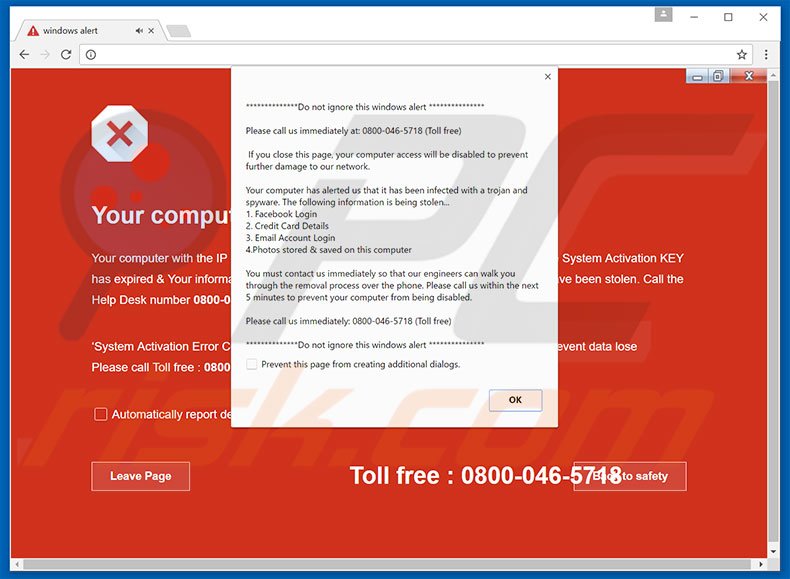
El error "Do Not Ignore This Windows Alert" afirma que el equipo ha sido infectado con troyanos/software espía de alto riesgo y que los datos personales están en riesgo (contraseñas guardadas, datos bancarios, etc.). También se afirma que si se cierra la ventana emergente, se perderá el acceso al equipo (esta advertencia se hace supuestamente para evitar más daños). Para solucionar el problema, se insta a los usuarios a contactar con soporte técnico de inmediato por vía telefónica ("0800-046-5718"). Estas afirmaciones son falsas. Como se menciona más arriba, "Do Not Ignore This Windows Alert" es un falso mensaje de error. Este virus no existe. Los delincuentes intentan hacer que las víctimas llamen y paguen por servicios que no son necesarios. Por tanto, ignore este mensaje y nunca intente contactar con esa gente. Como se menciona anteriormente, los programas basura recaban varios datos vinculados a la actividad de navegación web, como por ejemplo, direcciones IP, proveedores de internet, ubicaciones geográficas, sitios web visitados, consultas de búsqueda, movimientos de ratón/teclado, etc. Estos datos podrían contener información personal que es cedida a terceros (ciberdelincuentes en potencia), quienes hacen un mal uso de los datos personales para obtener beneficios. Por tanto, la existencia de aplicaciones que monitorizan los datos en el sistema puede dar lugar a problemas de privacidad o incluso robo de identidad. Otro inconveniente es que muestra anuncios intrusivos en internet. Los programas basura aplican una capa virtual para generar ventanas emergentes, banners y otros anuncios similares. La capa virtual es un recurso que permite posicionar contenido gráfico de terceros en cualquier sitio. Los anuncios resultantes tapan a menudo el contenido principal de los sitios web visitados, por lo que afecta en gran medida a la experiencia de navegación web. Además, una parte de los anuncios puede redireccionar a sitios maliciosos y, al hacer clic en ellos, se puede infectar el equipo gravemente con software publicitario o malicioso. Los programas potencialmente no deseados deben ser desinstalados de inmediato.
Hay decenas de errores falsos similares a "Do Not Ignore This Windows Alert". Algunos ejemplos son Microsoft Alert, Call Windows Help Desk Immediately, Windows Security Alert y muchos otros. Todos afirman que el equipo ha sido infectado, le faltan archivos del sistema o se ha dañado de otras formas. En realidad, no debería hacer caso de estos errores; son meros intentos de engañar a las víctimas para que paguen. La finalidad de las aplicaciones de tipo software publicitario es idéntica; al ofrecer varias funciones útiles, el software publicitario intenta dar la impresión de software fiable y útil; sin embargo, en vez de ofrecer alguna utilidad al usuario normal, esas aplicaciones simplemente recaban información de carácter personal y generan anuncios intrusivos en línea. Una parte ocasiona redireccionamientos no deseados a sitios web maliciosos.
¿Cómo se instaló este software publicitario en mi equipo?
Los ciberdelincuentes propagan apps de tipo publicitario a través del método engañoso de marketing llamado "empaquetado", instalación silenciosa de apps de terceros con software normal, ya que saben que muchos usuarios se precipitan en procesos de descarga e instalación y se saltan pasos. Por ello, los programas empaquetados se ocultan en las opciones personalizadas o avanzadas. Si nos saltamos esta sección, se iniciará la instalación de aplicaciones dudosas sin darnos cuenta.
¿Cómo se puede evitar que se instalen aplicaciones potencialmente no deseadas?
Para evitar que se cuelen programas potencialmente no deseados, sea precavido al descargar e instalar programas. Seleccione los ajustes personalizados o avanzados y siga cada paso. Asimismo, rechace todas las ofertas para descargar/instalar programas adicionales y descarte las incluidas. Lo fundamental de la seguridad informática es la precaución.
Mensaje fraudulento mostrado en esta ventana emergente (nunca llame a ningún de los números que se detallan; es una estafa informática):
********* Do not ignore this windows alert *********
Please call us immediately at: 0800-046-5718 (Toll free)
If you close this page, your computer access will be disabled to prevent further damage to our network.
Your computer has alerted us that it has been infected with a trojan and spyware. The following information is being stolen…
1. Facebook Login
2. Credit Card Details
3. Email Account Login
4. Photos stored & saved on this computer
You must contact is immediately so that our engineers can walk you through the removal process over the phone. Please call us with the next 5 minutes to prevent your computer from being disabled.
Please call us immediately: 0800-046-5718 (Toll free)********* Do not ignore this windows alert *********
Captura de pantalla del sitio web malicioso que muestra el error "Do Not Ignore This Windows Alert" tras cerrar la ventana emergente:
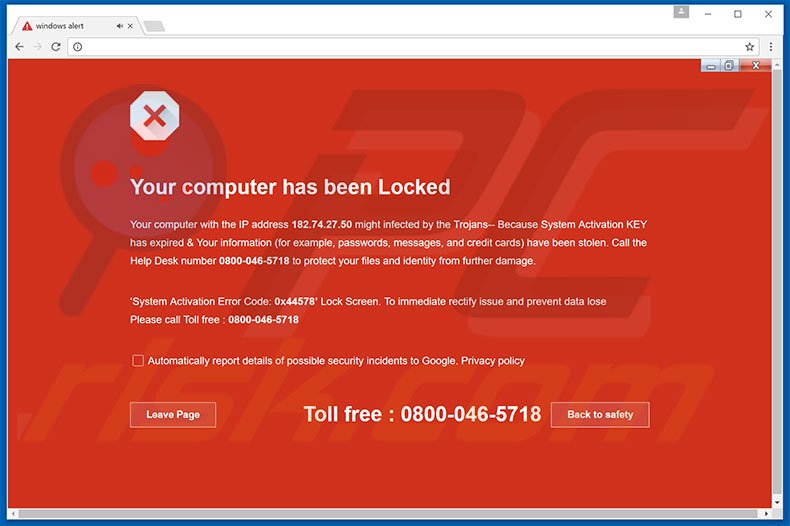
Aspecto de la ventana emergente de la estafa de soporte técnico:
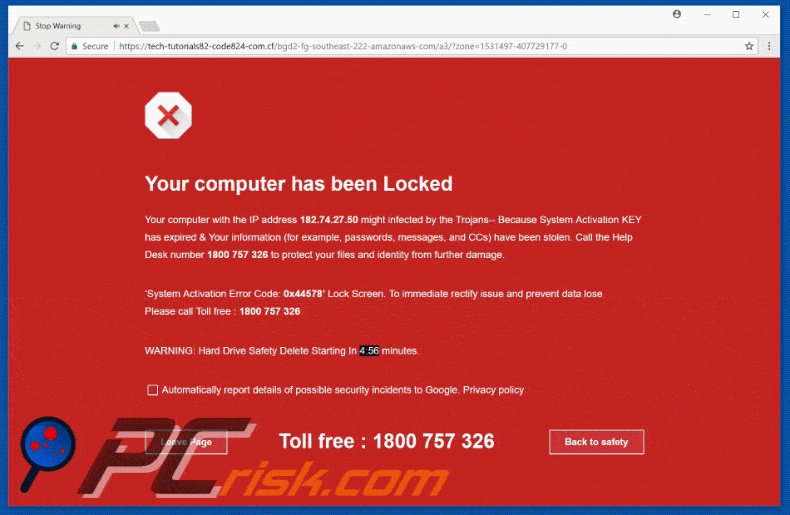
Texto mostrado en este sitio web fraudulento:
Your computer has been Locked
Your computer with the IP address - might infected by the Trojans - Because System Activation KEY has expired & Your information (for example, passwords, messages, and credit cards) have been stolen. Call the Help Desk number 0800-046-5718 to protect your files and identity from further damage. ‘System Activation Error Code: 0x44578’ Lock Screen. To immediate rectify issue and prevent data lose Please call Toll free: 0800-046-5718
Eliminación automática instantánea de malware:
La eliminación manual de amenazas puede ser un proceso largo y complicado que requiere conocimientos informáticos avanzados. Combo Cleaner es una herramienta profesional para eliminar malware de forma automática, que está recomendado para eliminar malware. Descárguelo haciendo clic en el siguiente botón:
DESCARGAR Combo CleanerSi decide descargar este programa, quiere decir que usted está conforme con nuestra Política de privacidad y Condiciones de uso. Para usar el producto con todas las funciones, debe comprar una licencia para Combo Cleaner. 7 días de prueba gratuita limitada disponible. Combo Cleaner es propiedad y está operado por RCS LT, la empresa matriz de PCRisk.
Menú rápido:
- ¿Qué es Do Not Ignore This Windows Alert?
- PASO 1. Desinstalar aplicaciones engañosas desde el Panel de control.
- PASO 2. Eliminar software publicitario de Internet Explorer.
- PASO 3. Eliminar extensiones malintencionadas de Google Chrome.
- PASO 4. Eliminar complementos potencialmente no deseados de Mozilla Firefox.
- PASO 5. Eliminar la extensión sospechosa de Safari.
- PASO 6. Eliminar complementos dudosos de Microsoft Edge.
Eliminar software publicitario:
Usuarios de Windows 10:

Haga clic con el botón derecho en la esquina inferior izquierda de la pantalla, en el Menú de acceso rápido, seleccione Panel de control. En la nueva ventana, elija Desinstalar un programa.
Usuarios de Windows 7:

Haga clic en Inicio (El "logo de Windows" en la esquina inferior izquierda de su escritorio), elija Panel de control. Localice la opción Programas y características y haga clic en Desinstalar un programa.
Usuarios de macOS (OSX):

Haga clic Finder, en la nueva ventana, seleccione Aplicaciones. Arrastre la app desde la carpeta Aplicaciones hasta la papelera (ubicada en su Dock). Seguidamente, haga clic derecho sobre el icono de la papelera y seleccione Vaciar papelera.
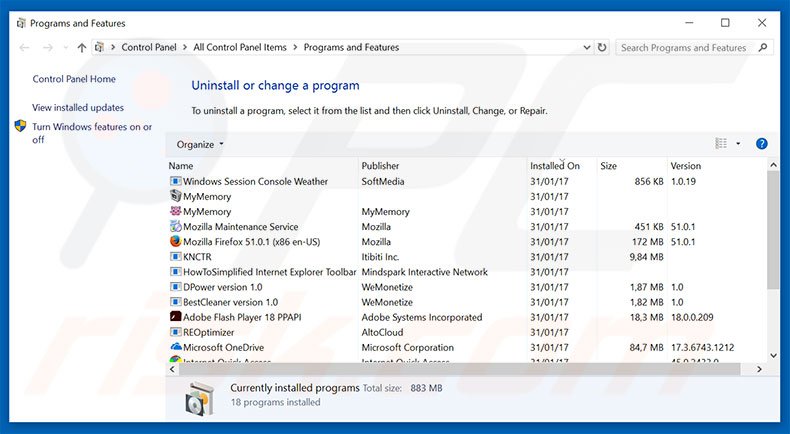
En la ventana de desinstalación de programas, busque aquellas aplicaciones sospechosas que hayan sido instaladas recientemente, seleccione esas entradas y haga clic en "Desinstalar" o "Suprimir".
Tras desinstalar esta aplicación basura, analice su ordenador en busca de componentes restantes no deseados o posibles infecciones de malware. Para analizar su sistema, elija un programa recomendado para eliminar programas maliciosos.
DESCARGAR eliminador de infecciones de malware
Combo Cleaner verifica si su equipo está infectado. Para usar el producto con todas las funciones, debe comprar una licencia para Combo Cleaner. 7 días de prueba gratuita limitada disponible. Combo Cleaner es propiedad y está operado por RCS LT, la empresa matriz de PCRisk.
Eliminar los programas publicitarios de los navegadores web:
Este vídeo muestra cómo eliminar los complementos de navegador potencialmente no deseados:
 Deshacerse de los complementos maliciosos en Internet Explorer:
Deshacerse de los complementos maliciosos en Internet Explorer:
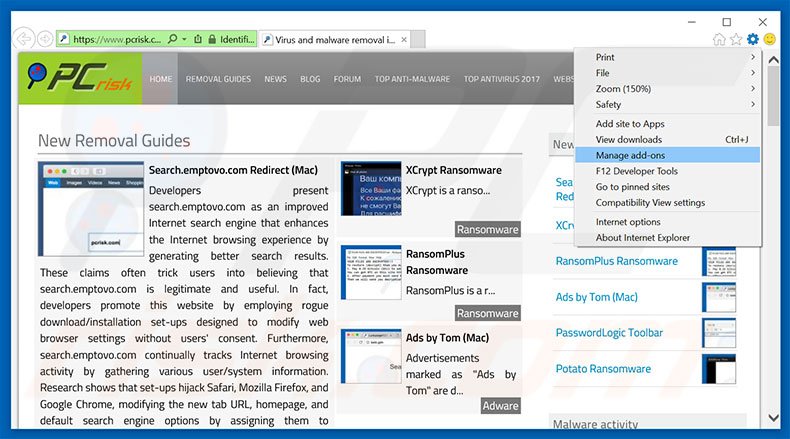
Haga clic en el icono de la "ruedecita" ![]() (en la esquina superior derecha de Internet Explorer), seleccione "Administrar complementos". Fíjese en cualquier extensión recientemente instalada que parezca sospechosa, seleccione las entradas pertinentes y haga clic en eliminar.
(en la esquina superior derecha de Internet Explorer), seleccione "Administrar complementos". Fíjese en cualquier extensión recientemente instalada que parezca sospechosa, seleccione las entradas pertinentes y haga clic en eliminar.
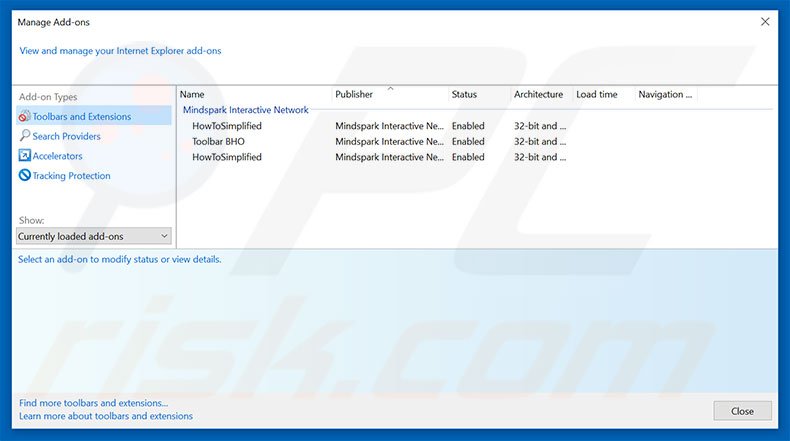
Método opcional:
Si sigue teniendo problemas con la eliminación de "do not ignore this windows alert" (virus), restablezca la configuración de Internet Explorer por defecto.
Usuarios de Windows XP: Clic en Inicio, pulse en Ejecutar; en la nueva ventana, escriba inetcpl.cpl. A continuación, haga clic en la pestaña Opciones avanzadas y luego en Restablecer... .

Usuarios de Windows Vista y Windows 7: Haga clic en el logo de Windows, en el cuadro de búsqueda teclee inetcpl.cpl y pulse Enter. En la nueva ventana, haga clic en la pestaña de Opciones avanzadas, luego haga clic en Restablecer.

Usuarios de Windows 8: Abra Internet Explorer y haga clic en el icono de la ruedecita. Seleccione Opciones de Internet.

En la nueva ventana, selecciona la pestaña de Opciones avanzadas.

Haga clic en el botón Restablecer.

Confirme que desea restablecer la configuración predeterminada de Internet Explorer haciendo clic en el botón Restablecer.

 Eliminar las extensiones maliciosas en Google Chrome:
Eliminar las extensiones maliciosas en Google Chrome:
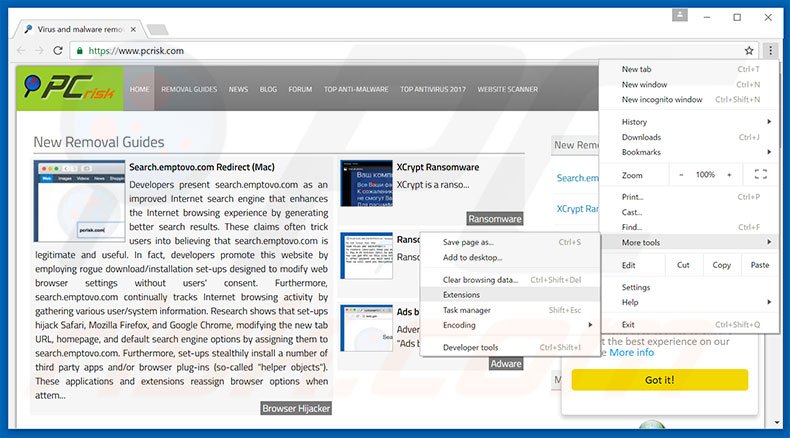
Haga clic en el icono del menú de Chrome ![]() (parte superior derecha de Google Chrome), seleccione "Herramientas" y haga clic en "Extensiones". Ubique todas los complementos recientemente instalados, seleccione las entradas pertinentes y haga clic en el icono de la papelera.
(parte superior derecha de Google Chrome), seleccione "Herramientas" y haga clic en "Extensiones". Ubique todas los complementos recientemente instalados, seleccione las entradas pertinentes y haga clic en el icono de la papelera.
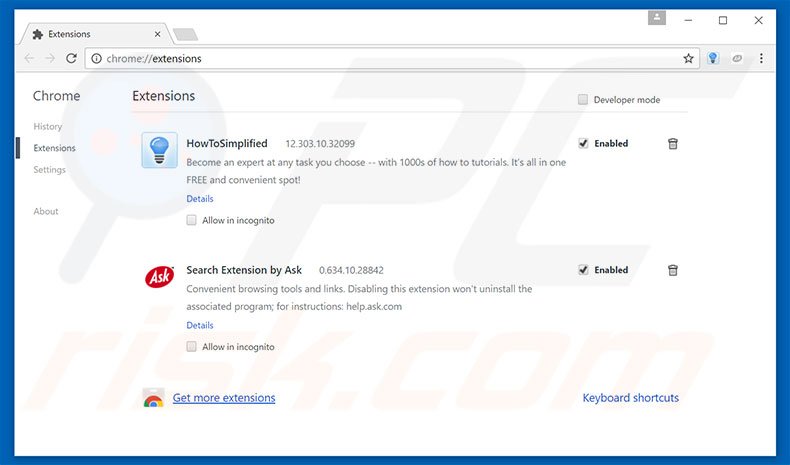
Método opcional:
Si sigue teniendo problemas para eliminar "do not ignore this windows alert" (virus), restablezca la configuración predeterminada del navegador Google Chrome. Haga clic en el icono de menú en Chrome ![]() (parte superior derecha de Google Chrome) y seleccione Configuración. Diríjase a la parte inferior de la pantalla. Haga clic en el enlace Configuración avanzada.
(parte superior derecha de Google Chrome) y seleccione Configuración. Diríjase a la parte inferior de la pantalla. Haga clic en el enlace Configuración avanzada.

De nuevo, utilice la barra de desplazamiento para ir a la parte inferior de la pantalla y haga clic en el botón Restablecer (Restaura los valores predeterminados originales de la configuración).

En la nueva ventana, confirme que quiere restablecer la configuración predeterminada de Google Chrome haciendo clic en el botón Restablecer.

 Eliminar los complementos maliciosos en Mozilla Firefox:
Eliminar los complementos maliciosos en Mozilla Firefox:
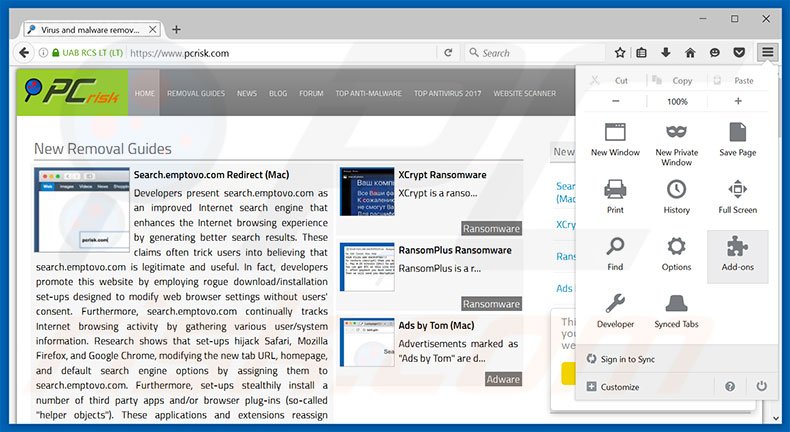
Haga clic en "Firefox" ![]() (en la esquina superior derecha de la ventana principal), seleccione "Complementos". Haga clic en "Extensiones" y, en la nueva pantalla, elimine todos los complementos instalados recientemente que parezcan sospechosos.
(en la esquina superior derecha de la ventana principal), seleccione "Complementos". Haga clic en "Extensiones" y, en la nueva pantalla, elimine todos los complementos instalados recientemente que parezcan sospechosos.
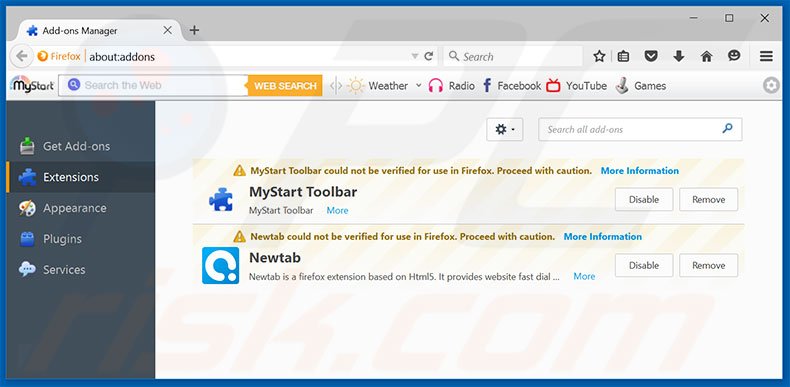
Método opcional:
Los usuarios con problemas para eliminar de "do not ignore this windows alert" (virus) pueden restablecer la configuración de Mozilla Firefox.
Abra Mozilla Firefox; en la esquina superior derecha de la ventana principal, haga clic en el menú de Firefox ![]() ; en el menú desplegado, pulse sobre el icono Abrir menú de ayuda
; en el menú desplegado, pulse sobre el icono Abrir menú de ayuda ![]()

Seleccione Información para solucionar problemas.

En la nueva pantalla, haga clic en el botón Restablecer Firefox.

En la nueva ventana, confirme que desea restablecer la configuración predeterminada de Mozilla Firefox haciendo clic en el botón Restablecer.

 Eliminar extensiones maliciosas en Safari:
Eliminar extensiones maliciosas en Safari:

Cerciórese de que su navegador Safari está activo. Haga clic en el menú de Safari y seleccione Preferencias…

En la nueva ventana, haga clic en Extensiones, revise todas las extensiones instaladas recientemente que parezcan sospechosas, selecciónelas y haga clic en Desinstalar.
Método opcional:
Asegúrese de que su navegador Safari está activo y haga clic en el menú Safari. Seleccione Borrar historial y datos de sitios webs del menú desplegable.

En el cuadro de diálogo que se ha abierto, seleccione Todo el historial y pulse el botón Borrar historial.

 Eliminar extensiones maliciosas de Microsoft Edge:
Eliminar extensiones maliciosas de Microsoft Edge:

Haga clic en el ícono de menú de Edge ![]() (en la esquina superior derecha de Microsoft Edge), seleccione "Extensiones". Localice todos los complementos de navegador sospechosos recientemente instalados y haga clic en "Eliminar" debajo de sus nombres.
(en la esquina superior derecha de Microsoft Edge), seleccione "Extensiones". Localice todos los complementos de navegador sospechosos recientemente instalados y haga clic en "Eliminar" debajo de sus nombres.

Método opcional:
Si continúa teniendo problemas con la eliminación de "do not ignore this windows alert" (virus), restablezca la configuración del navegador Microsoft Edge. Haga clic en el ícono de menú de Edge ![]() (en la esquina superior derecha de Microsoft Edge) y seleccione Configuración.
(en la esquina superior derecha de Microsoft Edge) y seleccione Configuración.

En el menú de configuración abierto, seleccione Restablecer Configuración.

Seleccione Restaurar configuración a sus valores predeterminados. En la ventana abierta, confirme que desea restablecer la configuración predeterminada de Microsoft Edge haciendo clic en el botón Restablecer.

- Si esto no ayudó, siga estas instrucciones alternativas que explican cómo restablecer el navegador Microsoft Edge.
Resumen:
 Con normalidad, el software publicitario o aplicaciones potencialmente no deseadas se introducen sin permiso en los navegadores web del usuario al descargar programas gratuitos. Algunos de los sitios web malintencionados que ofrecen descargas de programas gratuitos no dejan descargar el programa elegido si se decide rechazar la instalación de software promocionado. Tenga en cuenta que la fuente más segura para descargar programas gratuitos es el sitio web de los creadores. Al instalar el programa gratuito ya descargado, elija la opción de instalación personalizada o avanzada; este paso mostrará todas las aplicaciones no deseadas que se iban a instalar junto con el programa de su elección.
Con normalidad, el software publicitario o aplicaciones potencialmente no deseadas se introducen sin permiso en los navegadores web del usuario al descargar programas gratuitos. Algunos de los sitios web malintencionados que ofrecen descargas de programas gratuitos no dejan descargar el programa elegido si se decide rechazar la instalación de software promocionado. Tenga en cuenta que la fuente más segura para descargar programas gratuitos es el sitio web de los creadores. Al instalar el programa gratuito ya descargado, elija la opción de instalación personalizada o avanzada; este paso mostrará todas las aplicaciones no deseadas que se iban a instalar junto con el programa de su elección.
Ayuda para la desinfección:
Si se encuentra con problemas al intentar eliminar "do not ignore this windows alert" (virus) de su equipo, por favor pida ayuda en nuestro foro de eliminación de programas maliciosos.
Publique un comentario:
Si dispone de más información sobre "do not ignore this windows alert" (virus) o sobre la forma de eliminarlo, por favor comparta su conocimiento en la sección de comentarios de abajo.
Fuente: https://www.pcrisk.com/removal-guides/10912-do-not-ignore-this-windows-alert-scam
Compartir:

Tomas Meskauskas
Investigador experto en seguridad, analista profesional de malware
Me apasiona todo lo relacionado con seguridad informática y tecnología. Me avala una experiencia de más de 10 años trabajando para varias empresas de reparación de problemas técnicos y seguridad on-line. Como editor y autor de PCrisk, llevo trabajando desde 2010. Sígueme en Twitter y LinkedIn para no perderte nada sobre las últimas amenazas de seguridad en internet.
El portal de seguridad PCrisk es ofrecido por la empresa RCS LT.
Investigadores de seguridad han unido fuerzas para ayudar a educar a los usuarios de ordenadores sobre las últimas amenazas de seguridad en línea. Más información sobre la empresa RCS LT.
Nuestras guías de desinfección de software malicioso son gratuitas. No obstante, si desea colaborar, puede realizar una donación.
DonarEl portal de seguridad PCrisk es ofrecido por la empresa RCS LT.
Investigadores de seguridad han unido fuerzas para ayudar a educar a los usuarios de ordenadores sobre las últimas amenazas de seguridad en línea. Más información sobre la empresa RCS LT.
Nuestras guías de desinfección de software malicioso son gratuitas. No obstante, si desea colaborar, puede realizar una donación.
Donar
▼ Mostrar discusión